小白瞎折腾 篇三:家庭网络改造(双软路由)
前言
在上一篇文章中,我使用了openwrt系统作为主路由系统,虽然一样可以用来拨号+合理上网,但是openwrt系统的拨号稳定性实在是一言难尽:每次重启都要登录openwrt后台重新连接接口。我在家时倒也无所谓,但是一旦我不在家时远程重启,家里就会断几天网,为此我没有少挨爸妈的骂。最后,我还是决定选用现在比较流行的双软路由方案:esxi中安装爱快虚拟机作为主路由拨号上网,openwrt虚拟机则改为旁路由用于合理上网+去广告等进阶玩法。
正文
安装主路由系统
首先要设置网卡直通,网上的教程很多而且并不复杂,设置方法这里不再展开了。在上一篇教程中,openwrt的wan口并没有直通,可能会影响实际带宽并且占用CPU性能,不推荐那样设置。然后去爱快官网,下载最新的ISO镜像并上传到esxi:https://www.ikuai8.com/component/download
进入esxi的web管理界面,安装爱快虚拟机。选择“新建虚拟机”,然后选择“其它3.x Linux(64位)”:
CPU核心数按需选择,内存最好多给点,4g最好,安装好以后可以改回1-2g。USB控制器可以删掉,CD/DVD驱动器记得选择刚才上传的爱快ISO镜像。
重要的一步来了:一定要添加直通的网卡作为WAN口!选择“添加其它设备”--“PCI设备”,选择你需要直通的网卡,然后保留至少一个虚拟网络适配器作为LAN口。这里放一张我设置好的图:
最后说一下,切记:直通PCI设备的话,内存高级设置里面必须要勾选一下“预留所有客户机内存 (全部锁定) ”,不勾选会无法开机!
设置完毕后点击完成,再开启刚才创建的虚拟机,选择安装系统的硬盘并回车,系统安装完成后会自动重启。重启完毕后,我们来设置一下爱快的LAN口地址。切记:管理口IP请设置成跟esxi的局域网同网段的IP!例如你家esxi的IP地址为192.168.50.231,则爱快主路由LAN口的地址为192.168.50.xx。
输入2并回车,选择“设置LAN1地址”:
输入0并回车:
输入“192.168.50.xx”,这里我为了方便管理,填了“192.168.50.1”:
然后首页输入8重启爱快虚拟机。爱快重启成功后,WEB管理地址的LAN口就会显示刚刚设置的IP了!
到这里我们的虚拟机,爱快软路由系统层面就已经安装并且简单设置好了!接下来教大家如何进行详细上网配置!
配置主路由
打开浏览器,输入爱快的管理口IP,从网页端设置参数!默认账户密码都是admin,如果你网页输入管理口IP打不开爱快后台,说明访问的机器可能不在同一个局域网!这里建议你把电脑设备的网络手动设置一下,设置到跟爱快软路由同一个网段再来设置!
登录进去后,会提示你绑定爱快云平台,这里我们先不绑定,因为爱快还没有通网络,后面有需要再来绑定!
在左侧“网络设置”--“DHCP设置”--“DHCP服务端”中,新建一个DHCP服务:
首选dns第一个填写为op的IP地址,备用dns可以填写自己喜欢的。这里由于我之前的华硕路由器IP地址为192.168.50.2,所以我设置的是从192.168.50.3开始分配IP地址。设置完成后保存即可。
接着我们来绑定WAN口,在爱快首页的“系统概况”中点击wan1的图标,选择我们之前设置直通的网卡并绑定。接入方式改为“ADSL/PPPoE拨号”,填入宽带账号密码后保存,网线另一端插入光猫LAN口即可正常拨号上网:
注意:拨号成功后,爱快web首页的外网图标会变绿,而且状态信息会显示已链接,否则拨号失败,检查账户密码是否正确或光猫是否为桥接模式。
类似的,我们把LAN口绑定为开始在esxi里设置的虚拟网卡,IP地址和之前设置的LAN口地址相同。如果你的软路由网口足够多,你也可以把LAN口绑定为直通的网卡。由于我的软路由只有两个千兆网口,所以爱快的LAN口使用虚拟网卡。
至此,爱快主路由的安装与调教就结束了!
配置旁路由
由于之前已经在虚拟机中安装好了openwrt,所以这里只需要简单更改一下op虚拟机的网络配置即可。回到esxi管理页面,把op的直通网卡删掉,只保留一个虚拟网卡(同样的,如果你的软路由网口足够多,你也可以把LAN口绑定为直通的网卡):
确认配置没问题后保存开机即可,这里我把op的管理IP设置为了192.168.50.235。那怎么修改op管理IP呢?
在op的web控制台中,输入命令:
vi /etc/config/network
用键盘方向键移动光标到:
option ipaddr '192.168.2.1'
这行,输入法切换成英文模式,然后按键盘i键进行删减,然后修改成你想要的局域网IP地址。修改好后先按一下右上角esc按键!接着按shift+:(冒号键),然后下面会出现一个冒号输入wq,按回车键保存,修改好后重启op虚拟机即可。
进入op管理后台,不同编译版本的固件,默认账号和密码会不一样。在左侧的“网络”--“接口”中,修改LAN口的配置。网关填写爱快的IP地址,dns我写的是114.114.114.114和223.5.5.5,大家有喜欢的dns也可以填写其他的,比如运营商dns:
把最下面的DHCP服务器设置,忽略此网口打勾,ipv6设置里面全部设置成禁用,最后点击保存即可:
最后保存一下设置,就可以正常上网了。
如果大家设置后出现了无法上网的情况,请检查防火墙或者dns!
最后我再跟大家讲解一下,如何让规划局域网里面的某些设备,通过openwrt旁路由进行上网。
设备分流
众所周知,走旁路由上网的设备,网速会有明显下降。那么,我们有没有办法让没有出国需求的设备只走主路由,有出国需求的设备走旁路由呢?答案是肯定的。而且,只走主路由的设备甚至可以跑满家里的千兆带宽!
在爱快后台的“网络设置”--“DHCP设置”--“DHCP静态分配”中,手动设置要出国设备的网关为旁路由IP,不用出国时就停用规则,如图:
重新连接家里的WiFi网络(台式机重新插拔网线),会发现网关已经变化,如果可以正常访问国内网站和国外网站,则说明大功告成了!
至于ipv6的配置方法,因为武汉电信还未开通,所以这里不做讲解。
最后放出改造后的拓扑图:
总结
有关家庭网络改造的文章就此告一段落了,使用一段时间后发现,双软路由是真香!至于添加SSL证书、端口转发、ddns之类的高级玩法,请自行上网搜索或参考本人往期文章,谢谢您的耐心阅读!
作者声明本文无利益相关,欢迎值友理性交流,和谐讨论~


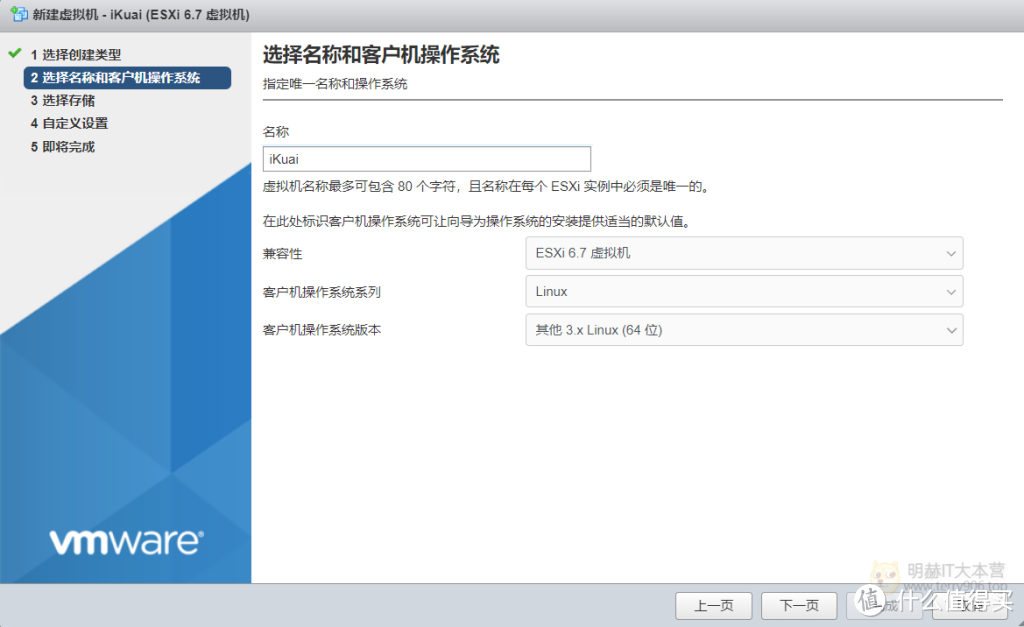

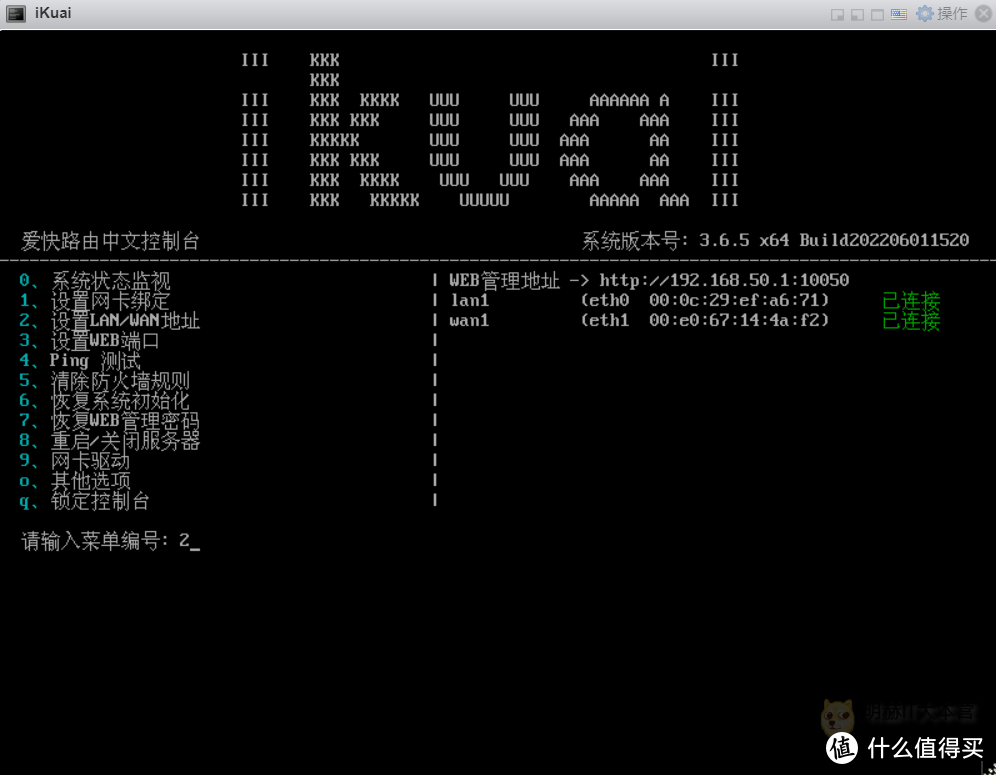


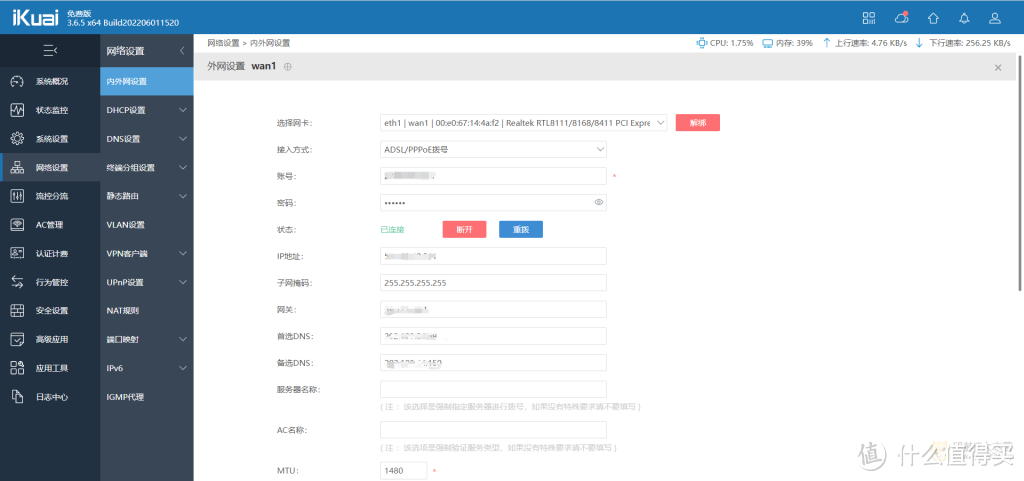
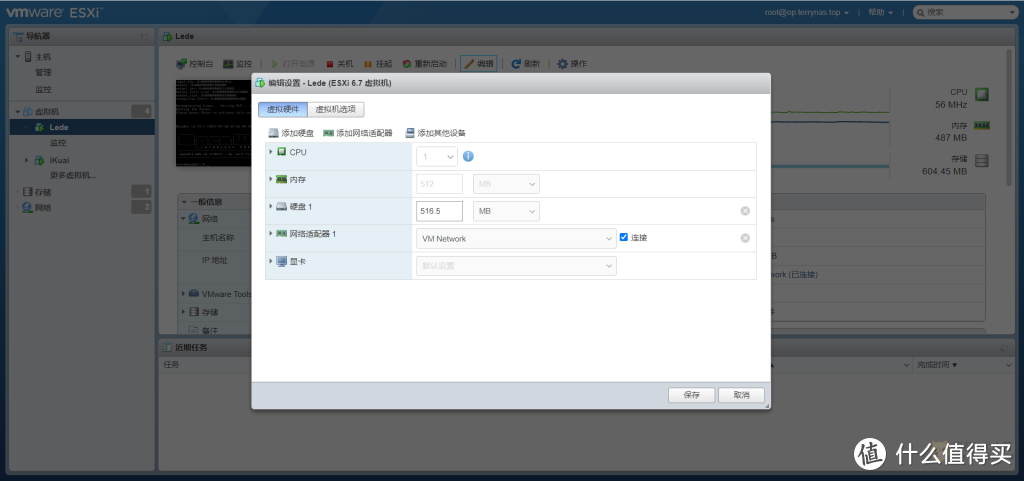

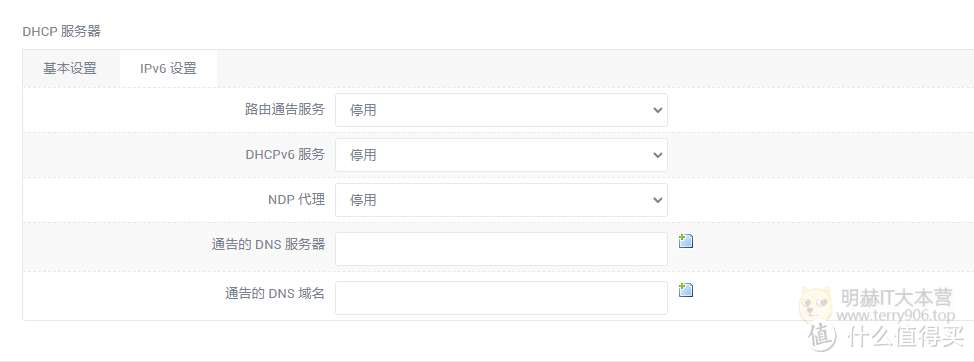

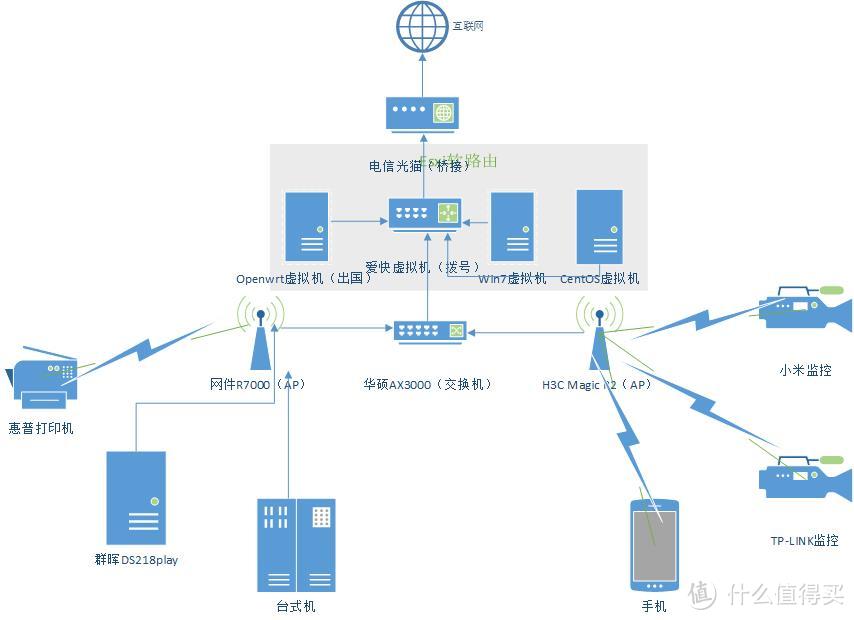

















































































蛮烦
校验提示文案
sasqch
校验提示文案
waterrr
校验提示文案
没有核的核桃
校验提示文案
nikuangnan
校验提示文案
龙猫PC
校验提示文案
阿家xiagn
校验提示文案
marico_x
校验提示文案
胖丁是宝
校验提示文案
維維
校验提示文案
chenhf
校验提示文案
岑寂的碎片
校验提示文案
nikuangnan
校验提示文案
岑寂的碎片
校验提示文案
chenhf
校验提示文案
没有核的核桃
校验提示文案
維維
校验提示文案
sasqch
校验提示文案
阿家xiagn
校验提示文案
龙猫PC
校验提示文案
waterrr
校验提示文案
胖丁是宝
校验提示文案
marico_x
校验提示文案
蛮烦
校验提示文案